ウィンドウを分割するには
ウィンドウの表示
2016/07/24 09:43:29
現在編集中の文書ウィンドウを分割するには、[ウィンドウ]メニューの[分割]を選択するか、[表示]タブの[ウィンドウの分割]をクリックします。なお、分割を解除するには、[ウィンドウ]メニューの[分割の解除]をクリックするか、[表示]タブの[分割の解除]をクリックするとOKです。
はじめに
スムーズに文書作成や編集ができるように、ウィンドウの表示方法を変更することができます。
- 新しいウィンドウを開く
- ドキュメントを別々のウィンドウで開き、同時にそれぞれの場所で作業できます。
- 整列
- 開いているウィンドウを並べて表示し、すべてを一度に確認できるようにします。
- 分割
- ドキュメントを2つに分けて表示します。
分けて表示すると、一方を確認しながら、もう一方を編集したりできるようになります。
ウィンドウの分割
- [表示]タブの[ウィンドウの分割]をクリックするか、[ウィンドウ]メニューの[分割]を選択します。
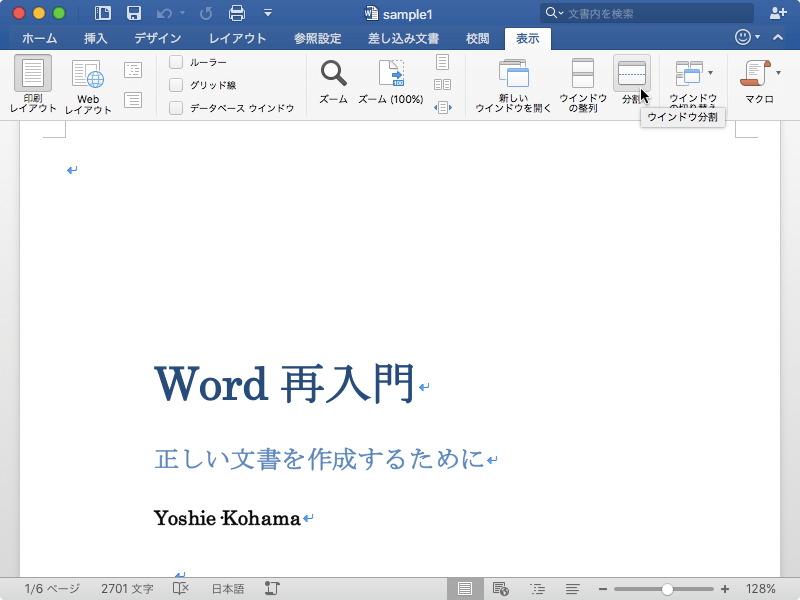
- ウィンドウが分割され、それぞれスクロールできるようになりました。
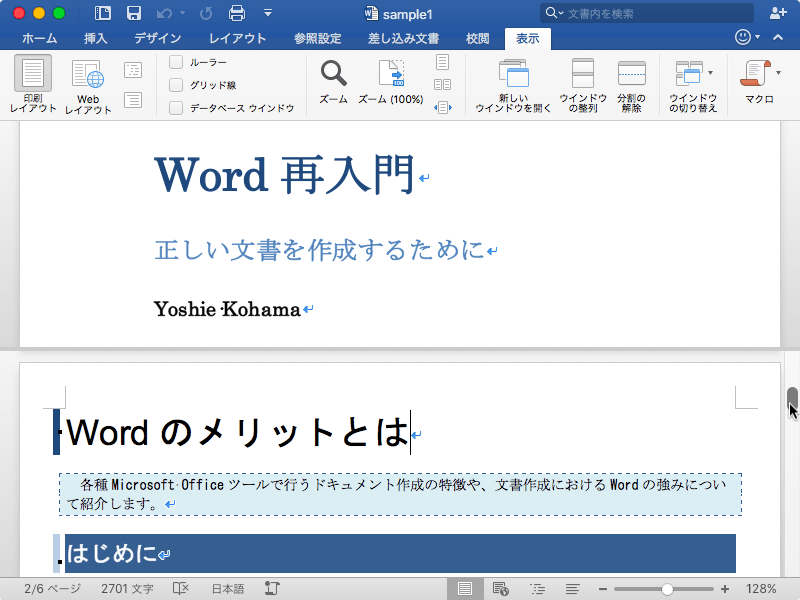
備考
ウィンドウの分割を解除するには、[ウィンドウ]メニューの[分割の解除]をクリックするか、[表示]タブの[分割の解除]をクリックします。
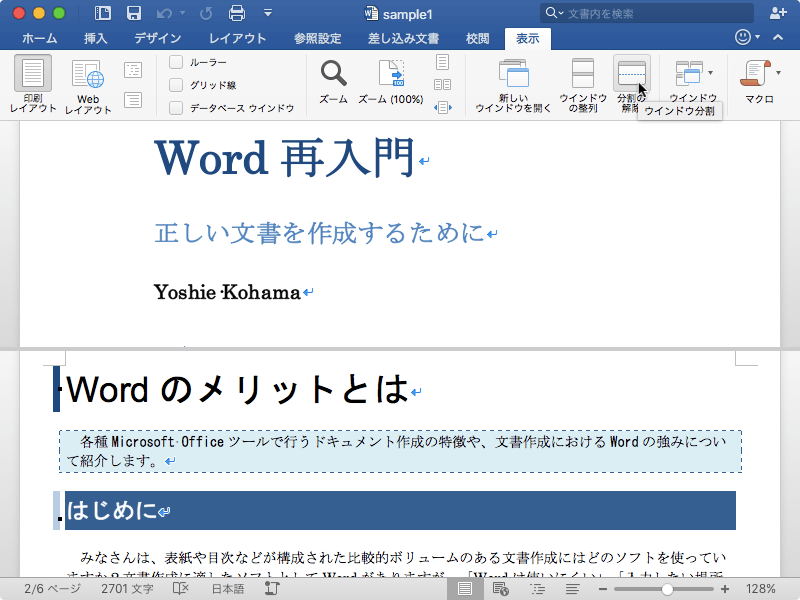
※執筆環境:Microsoft Word for Mac バージョン 15.24
次のセクション
スポンサーリンク
INDEX

